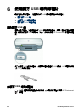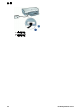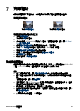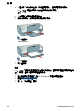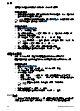User Guide-Microsoft Windows 9x
如果相片列印墨水匣未隨附於印表機中,您可以另外購買。
安裝相片列印墨匣
➔
若要安裝相片列印墨匣,請取出印表機中的黑色列印墨匣,然後將相片列印
墨匣安裝在列印墨匣托架的右側。
附註 若要瞭解如何安裝列印墨匣,請參閱安裝指示。為保護未用於印表
機的列印墨匣,請遵循下列存放原則。
使用相片列印墨匣
1.
開啟印表機內容對話方塊。
2.
按一下「列印捷徑」標籤。
3. 在「您要執行何操作?」下拉式清單中,按一下「相片列印 - 無邊框」或
「相片列印 - 具白色邊框」。
4.
在「列印品質」下拉式清單中,按一下「一般」或「最佳」。
附註 要獲得最大 dpi 品質,請移到「紙張/品質」標籤,然後在「列
印品質」下拉式清單中,按一下「最大 dpi」。
5.
在「紙張類型」下拉式清單中,選擇適當的相紙類型。
6.
選取您需要調整的任何其他列印設定,然後按一下「確定」。
進階色彩設定
使用「更多色彩選項」對話方塊來調整相片中列印色彩的顯示方式。
調整這些設定值將會使列印出來的色彩和您電腦顯示器上所顯示的色彩不同。
指定進階色彩設定
1.
開啟印表機內容對話方塊。
2.
按一下「色彩」標籤,然後按一下「更多色彩選項」按鈕。
「更多色彩選項」對話方塊便會顯示。
3.
您可以調整下列設定:
–
調整「亮度」、「飽和度」及「色調」會影響整體色彩的列印方式。
–
調整「青綠色」、「洋紅色」、「黃色」和「黑色」滑動軸可指定各色
彩在列印中的用量。
附註 調整色彩設定時,變更會在「預覽」方塊中顯示。
4.
指定色彩設定值之後,請按一下「確定」。
5.
選取您需要調整的任何其他列印設定,然後按一下「確定」。
Exif 列印
Exif 列印 (可交換式影像檔案格式 2.2) 是一種國際性數位影像標準,可以簡化數
位攝影並加強列印的相片。使用具備 Exif 列印功能之數位相機拍攝相片時,
第 7 章
28 HP Deskjet D4100 series